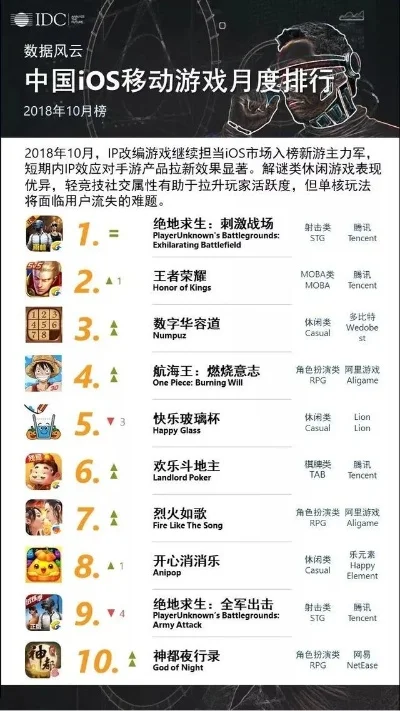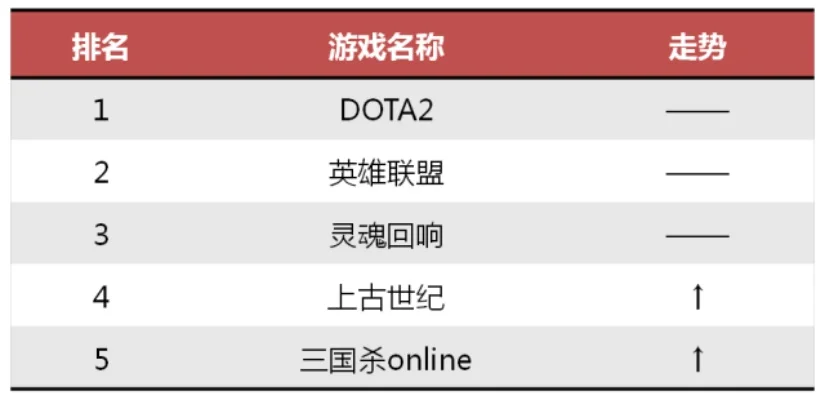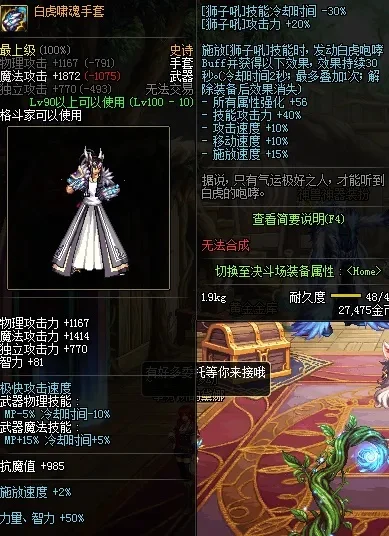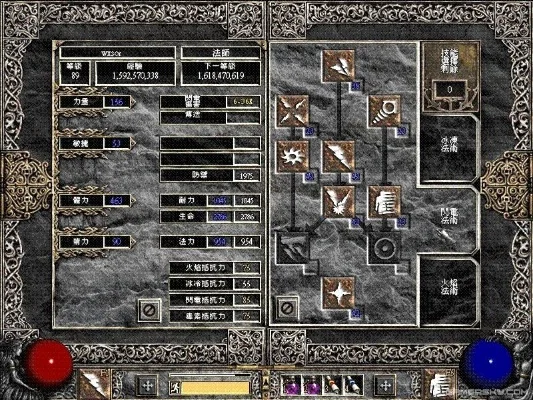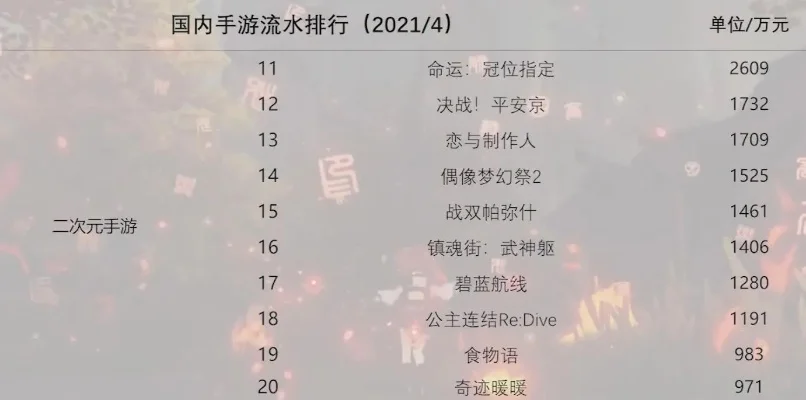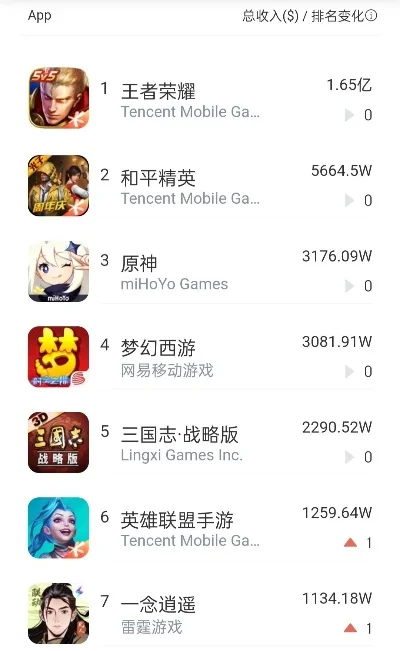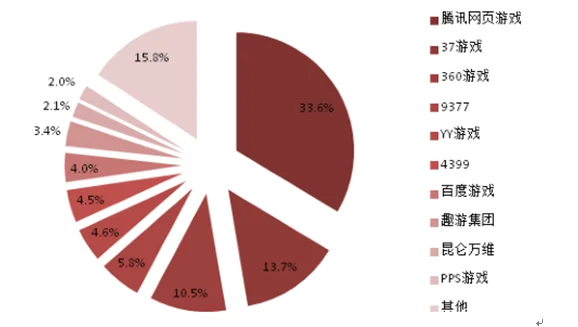NBA2K22控制器设置指南
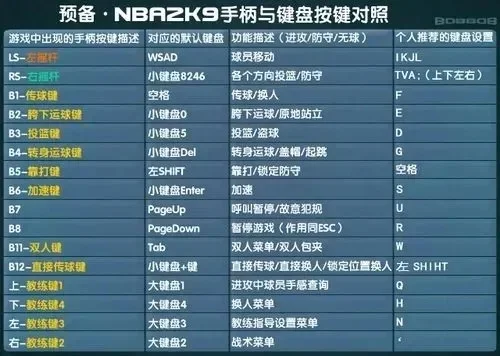
调整键位布局
1. 进入设置菜单:
游戏主菜单中选择“设置”或“选项”进入。
2. 选择控制器选项:
在设置菜单中找到“控制器”选项。
3. 查看和修改键位:
选择“键位布局”或“按键设置”。
选择默认布局或经典布局等,根据个人喜好调整。
保存键位设置
1. 确认键位设置:
确保所有按钮都已设置并无误。
2. 保存自定义设置:
按下“保存”或“应用”按钮。
若未设置满,将无法保存。
使用辅助工具
1. 第三方工具:
使用辅助工具进行更深入的键位调整。
提供更多自定义选项,如绑定特定按键组合或宏命令。
恢复默认设置
1. 恢复默认键位:
按“Y键”或选择“恢复默认设置”选项。
示例键位设置(键盘)
传球:空格键
击地传球:数字键盘1
高吊传球:数字键盘3
投篮:数字键盘5
呼叫战术:TAB
定位传球:数字键盘+
背身单打:左Shift
冲刺:数字键盘回车
移动球员:W(上)、S(下)、A(左)、D(右)
专家摇杆:数字键盘8、2、4、6(方向)
通过以上步骤,您可以轻松调整NBA2K22的控制器设置,享受个性化的游戏体验。